
Panduan lengkap untuk pemilik blog yang berniat nak guna Google reCAPTCHA.
Jika anda bercadang nak install Google reCAPTCHA dalam laman web anda bermakna anda tahu dan faham kelebihannya.
Ya, Google reCAPTCHA baik untuk mengelakkan daripada percubaan login brute force dan juga komen spam.
Ia salah satu plugin penting untuk blog untuk tujuan keselamatan.
Jika anda perlu panduan berserta gambar rujukan post ini untuk anda.
Topik dalam post ini:
- Pasang Google reCAPTCHA guna plugin
- Laman tidak boleh akses sebab google reCAPTCHA v3
Mari kita lihat caranya.
(Panduan ini dibuat untuk laman yang menggunakan CMS WordPress)
Pasang Google reCAPTCHA guna plugin
Masuk ke dalam menu plugins dan klik pada ‘Add New‘.
Dalam ruangan ‘search plugins…’ taipkan ‘Simple Google reCAPTCHA.
Ia kelihatan seperti ini:
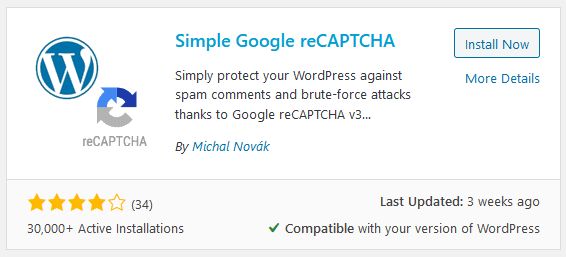
Terdapat banyak pilihan lain, saya syorkan yang ini kerana ia ‘Simple’.
Teruskan untuk install, activate dan klik pada setting.
(Bahagian setting juga boleh diakses melalui menu: Setting > Google reCAPTCHA)
Bahagian setting kelihatan seperti berikut:
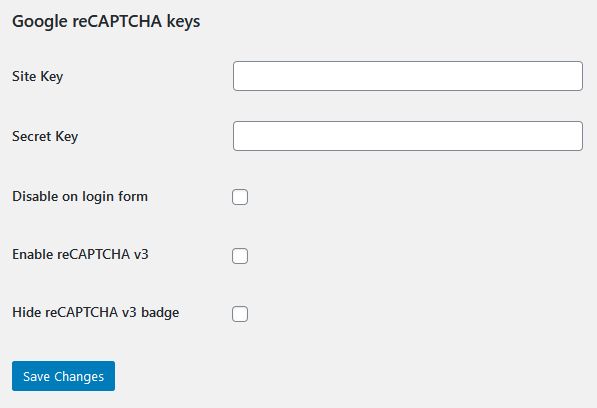
Maklumat untuk ‘site key’ dan ‘Secret key’ ini boleh didapati daripada akaun Google anda.
Klik pada link yang diberikan dalam paparan setting ini untuk membuat key yang diperlukan.
Atau anda boleh menggunakan link ini: https://www.google.com/recaptcha/admin/.
Dalam paparan yang diberikan, dibahagian atas klik pada simbol ‘+’ untuk create:

Terdapat beberapa maklumat yang diperlukan:
- Label – Label contohnya ithmm reCAPTCHA v3
- reCAPTCHA type – Pilih reCAPTCHA v3
- Domain – Masukkan domain anda dalam bentuk .com (contoh: ithmm.com)
- Owners – Email anda.
Jangan lupa tik pada kotak ‘Accept term & condition’.
Siap isi klik pada butang ‘SUBMIT.’
Anda akan dipersembahkan dengan paparan ‘site key’ dan juga ‘secret key’.
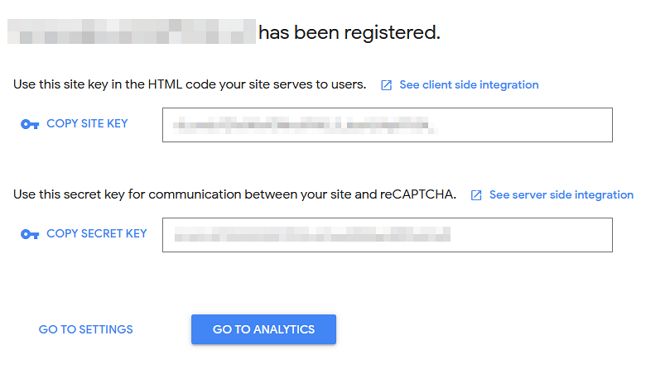
Copy key tersebut dan masukkan dalam ruangan berpadanan dalam setting plugin Simple Google reCAPTCHA tadi.
Untuk setting yang seterusnya:
Tik pada ‘Enable reCAPTCHA v3‘ dalam setting plugin tersebut.
Jangan tik pada ‘Disable on login form’, nanti tak berfungsi untuk elak brute force login.
Untuk pilihan ‘Hide reCAPTCHA v3 badge’ saya biarkan tak tik.
Siap setting klik pada butang ‘Save Changes’ dan anda suda berjaya memasang google reCAPTCHA pada laman anda.
Laman tidak boleh akses sebab google reCAPTCHA v3
Apa yang boleh anda lakukan jika anda tak boleh login ke dalam admin wordpress disebabkan oleh google reCAPTCHA v3 ini?
Ia jarang terjadi tapi tidak mustahil.
Bila anda tak boleh login maknanya anda tidak dapat uninstall plugin tersebut dan seterusnya tak dapat disable google reCAPTCHA.
Jangan bimbang, ada caranya.
Masuk ke dalam cPanel untuk laman anda.
Selalunya boleh diakses melalui pautan cepat seperti ini: www.lamananda.com/cpanel
Gantikan lamananda dengan nama domain anda.
Butiran login untuk cPanel selalunya ada dikirimkan dalam email yang anda gunakan semasa mendaftarkan laman anda itu.
Jika tak dapat melalui url tersebut anda boleh akses melalui akaun yang anda buat dengan syarikat dimana tempat anda beli hosting dan domain.
Dalam cPanel pergi ke bahagian Files > File Manager.
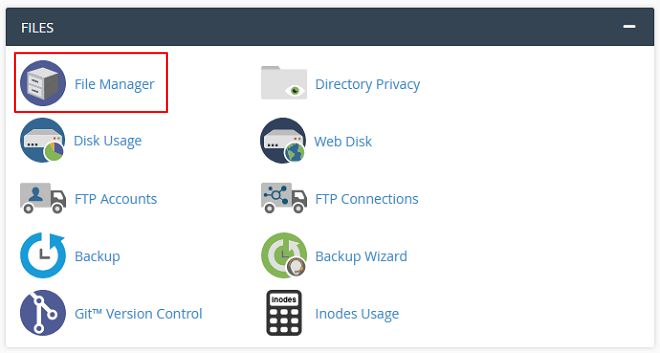
Seterusnya pergi ke folder plugin tersebut yang terletak didalam:
public_html > wp-content > simple-google-recaptcha
Anda hanya perlu rename file ‘simple-google-recaptcha’ tersebut ke nama lain contohnya ‘simple-google-recaptcha-old’.
Atau delete sahaja fail tersebut.
Masalah akan selesai.
Seterusnya anda boleh install semula plugin ini dan cuba gunakan google recaptcha v2.
Kongsikan jika post ini bermanfaat pada anda!

 Ithmm dimiliki adalah sumber rujukan anda untuk belajar cara buat blog sendiri, cara menguruskan blog, cara mengembangkan blog, cara manjana pendapatan dari blog dan juga tips semasa internet & teknologi.
Ithmm dimiliki adalah sumber rujukan anda untuk belajar cara buat blog sendiri, cara menguruskan blog, cara mengembangkan blog, cara manjana pendapatan dari blog dan juga tips semasa internet & teknologi.
Leave a Reply